
¿Cómo transfiero mensajes de texto desde mi Sony Xperia a mi computadora? (4 formas sencillas)

Los teléfonos inteligentes multifuncionales brindan a las personas una alegría y comodidad sin precedentes, como comprar, conferencias, hacer videollamadas en vivo en tiempo real, etc. Pero algunas funciones básicas nunca han perdido su atractivo, por ejemplo, la mensajería. A medida que pasa el tiempo, tenemos mensajes cada vez más importantes sobre nuestro Sony Xperia. Para evitar una pérdida significativa de SMS, podemos transferir mensajes de texto desde Sony Xperia a algún lugar para hacer una copia de seguridad.
Las computadoras o los servidores en la nube son los lugares perfectos para almacenar datos importantes, pero la computadora es más conveniente de leer y usar. Entonces, ¿cómo transfiero mensajes de texto desde mi Sony Xperia a mi computadora? Aquí hay 4 formas simples y efectivas.
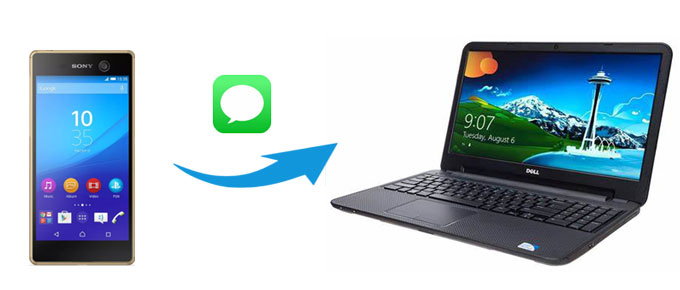
Solución 1. ¿Cómo transfiero mensajes de texto desde mi Sony Xperia a mi computadora a través de Coolmuster Android Assistant
Solución 2. Cómo transferir mensajes de texto desde mi Sony Xperia a mi computadora a través de Coolmuster Android Backup Manager
Solución 3. ¿Cómo descargo mensajes de texto de mi Sony Xperia a mi computadora a través de Sony PC Companion?
Solución 4. ¿Cómo transfiero mensajes de texto a la computadora desde Sony Xperia a través de SMS Backup & Restore
Coolmuster Android Assistant es un gestor de Android profesional que te recomiendo encarecidamente que utilices. Con él, puede obtener una vista previa y transferir selectivamente contactos, SMS, registros de llamadas, música, videos, fotos, documentos, aplicaciones de usuario y más archivos entre la PC y su teléfono sin pérdida de calidad de datos. Además, también puede usarlo para hacer una copia de seguridad y restaurar los datos generales del teléfono Android en la PC con un solo clic.
Además, si desea administrar Android datos en la computadora en lotes, admite agregar, eliminar y editar contactos en la PC, y enviar, responder, reenviar, copiar o eliminar mensajes de texto directamente en la computadora. Y también admite la instalación y desinstalación de aplicaciones desde la computadora, la exportación de contactos a Outlook y la importación de contactos desde Outlook. Con solo hacer clic con el mouse, puede transferir, hacer una copia de seguridad, restaurar y administrar su Sony Xperia usando este programa en la computadora fácilmente.
Bueno, Coolmuster Android Assistant es altamente compatible con todos los dispositivos Android que se ejecutan Android 4.0 y versiones posteriores y es compatible con casi todas las marcas Android , incluidas Samsung, Sony, LG, Huawei, HTC, ZTE, Xiaomi, OPPO, Google, etc. Para Sony Xperia, funciona bien en Sony Xperia 5/5 Plus/4/1/1S/1.1/10 Plus/10/10 Ultra/20/8/0/X Ultra/XT Pro/XZ Premium/XZ4 Compact/XZ3/XZ3 Premium/XZ2/XZ2S/XZ2 Compact/XZ1/XZ1 Premium/XZ1 Plus/XZ1s/XZ/XZ Pro/X1/X2/1 Professional Edition, etc.
¿Cómo descargo mensajes de texto de mi Sony Xperia a la computadora?
1. Instale e inicie Coolmuster Android Assistant en su computadora e ingrese Android módulo Asistente de la caja de herramientas.
2. Conecte el teléfono Sony Xperia a la computadora a través de un cable USB, habilite la depuración USB y otorgue permiso en su teléfono cuando se le solicite. Después de que la computadora reconozca su teléfono, verá la información principal de Sony Xperia sobre este programa.

3. Haga clic en la carpeta SMS en la ventana izquierda de este programa, obtenga una vista previa y verifique los mensajes deseados en la ventana derecha y toque Exportar en el menú superior para transferir mensajes de texto de Sony Xperia a la computadora.

Coolmuster Android Backup Manager es la segunda herramienta de copia de seguridad y restauración de Android recomendada para transferir SMS de Sony Xperia a la computadora. Esta aplicación altamente segura es una herramienta de transferencia pura, que admite la copia de seguridad de todos los datos de Sony Xperia en la computadora y restaurar la copia de seguridad de la computadora en Sony Xperia con un solo clic. Además, se admiten múltiples archivos, como contactos, mensajes, registros de llamadas, fotos, música, videos, documentos y aplicaciones. Lo más sorprendente es que la velocidad de transferencia es muy rápida y los datos transferidos siguen siendo el formato de archivo y la calidad de los datos originales.
Si solo desea buscar una herramienta de transferencia de datos pura sin características no deseadas, es la mejor opción para usted. Del mismo modo, Coolmuster Android Backup Manager funciona bien con todos los dispositivos Android que ejecutan al menos Android 4.0.
¿Cómo transfiero mensajes de texto desde mi Sony Xperia a mi computadora?
1. Instale Coolmuster Android Backup Manager en su computadora, ejecútelo e ingrese aAndroid módulo de copia de seguridad y restauración de la caja de herramientas.
2. Conecte su Sony Xperia a la computadora mediante un cable USB. A continuación, siga las indicaciones en pantalla de este programa para habilitar la depuración USB y conceder permiso. Después de una conexión exitosa, verá la interfaz principal como se muestra a continuación.

3. Transfiera mensajes de texto de Sony Xperia a la computadora. Haga clic en la opción Copia de seguridad de la interfaz principal > Marcar mensajes en la tabla > Busque una ubicación en su computadora para almacenar SMS > Toque Copia de seguridad a continuación.

Notas:
Si desea transferir mensajes de texto de Sony Xperia a Mac, puede consultar las 3 formas de transferir mensajes de Android a Mac para obtener más información.
También puede transferir datos sin problemas de su antiguo Sony Xperia al nuevo a través de estos 3 métodos.
Sony PC Companion, una colección de herramientas proporcionadas por la compañía Sony, también puede transferir mensajes de texto desde Sony Xperia a la computadora, pero ahora es difícil encontrarlo en los canales oficiales.
¿Cómo transfiero mensajes de texto a la computadora desde Sony Xperia?
1. Instale e inicie Sony PC Companion en su computadora, luego haga clic en el módulo Copia de seguridad y restauración para ingresar y presione Iniciar después de que la herramienta termine de descargarse.
2. Conecte Sony Xperia a la computadora mediante un cable USB.
3. Después de eso, seleccione la opción Copia de seguridad en el medio > Marque Mensajes de texto de la tabla > Toque Siguiente a continuación. Luego, este programa pasará a la etapa de preparación. Una vez que haya terminado, el botón Siguiente estará disponible. Presione el botón Siguiente para comenzar el proceso de copia de seguridad. Una vez completado el proceso de transferencia, salga de este programa.
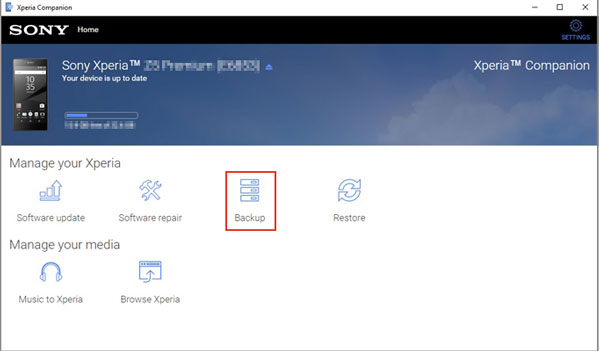
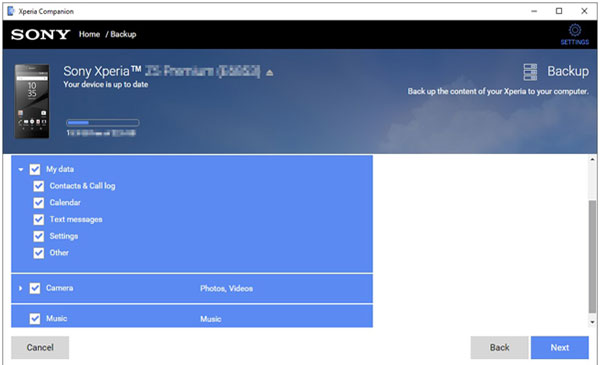
La última forma de migrar mensajes de texto de Sony Xperia a la computadora es usando la aplicación SMS Backup & Restore .
¿Cómo transfiero mensajes de texto desde mi Sony Xperia a mi computadora?
1. Descargue e instale SMS Backup & Restore desde Google Play Store en el teléfono Sony Xperia.
2. Ejecútelo en Sony Xperia, luego haga clic en la opción Copia de seguridad > Marque Mensajes de texto en la pantalla y cámbiele el nombre > Elija todas las conversaciones o Solo conversaciones seleccionadas > Seleccione Copia de seguridad local y carga en Ubicaciones de copia de seguridad > Elija hacer una copia de seguridad en Google Drive, Dropbox o correo electrónico > Toque Copia de seguridad a continuación.

3. Después de la copia de seguridad, puede acceder al archivo de copia de seguridad en la computadora iniciando sesión en Google Drive, Dropbox o correo electrónico para descargar los SMS cargados en la computadora, según dónde haga la copia de seguridad de los SMS.
¿Cómo transfiero mensajes de texto desde mi Sony Xperia a mi computadora? Parece ser extremadamente difícil si es la primera vez que exporta mensajes de Sony Xperia a la computadora. De hecho, los SMS son datos encriptados en sus teléfonos inteligentes que son difíciles de transferir directamente a la computadora. Gracias a las cuatro soluciones que presentamos en este artículo, puede migrar SMS de Sony Xperia a la computadora.
Aunque los cuatro métodos son posibles para transferir mensajes a la computadora desde Sony Xperia, le recomendaré encarecidamente que pruebe Coolmuster Android Assistant, ya que puede seleccionar lo que desea respaldar de todos los SMS. Por supuesto, también te recomiendo que utilices Coolmuster Android Backup Manager, si quieres una herramienta pura de copia de seguridad y restauración y no quieres ninguna función extra. Todas son herramientas maravillosas.
Finalmente, si encuentra algún problema durante el uso, no dude en dejar un comentario a continuación.
Artículos relacionados:
4 formas de transferir mensajes de texto desde el teléfono LG a la computadora
¿Cómo ver mensajes de texto en la computadora para usuarios de teléfonos Android ? (Resuelto)
Cómo transferir mensajes de texto de Android a la computadora (Windows/Mac)
8 formas comprobadas de realizar copias de seguridad y restaurar Android SMS

 Transferencia Android
Transferencia Android
 ¿Cómo transfiero mensajes de texto desde mi Sony Xperia a mi computadora? (4 formas sencillas)
¿Cómo transfiero mensajes de texto desde mi Sony Xperia a mi computadora? (4 formas sencillas)





